Excel表格如何设置将整个工作表打印在一页
在导出报表或表格时,如何调整以整页打印工作表?请参考页面布局中的打印缩放选项进行详细设置。
1、 选择应用程序打开需要打印的表格。用WPS?Office下的WPS表格或者Microsoft?Office下的Microsoft?Excel打开Excel表格。
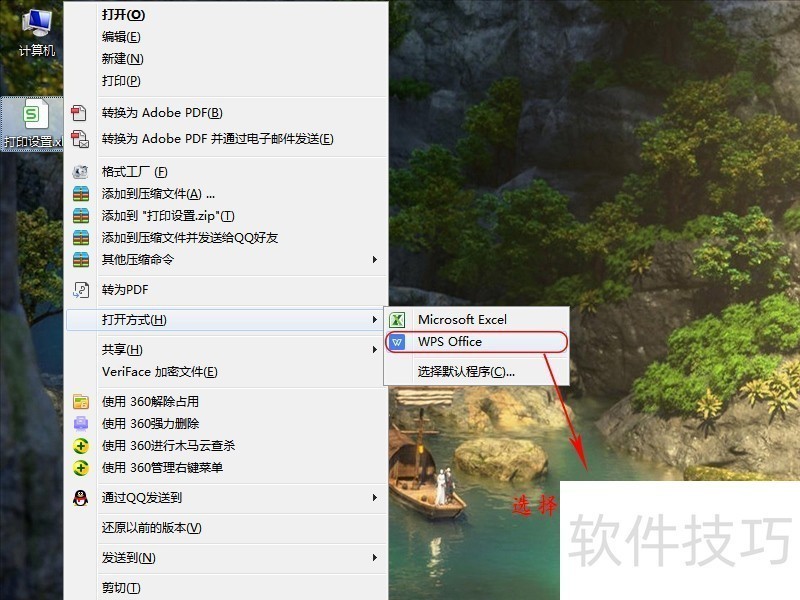
2、 预览是否符合打印效果。未进行打印缩放设置的状态是“无打印缩放”,且需要打印多页。
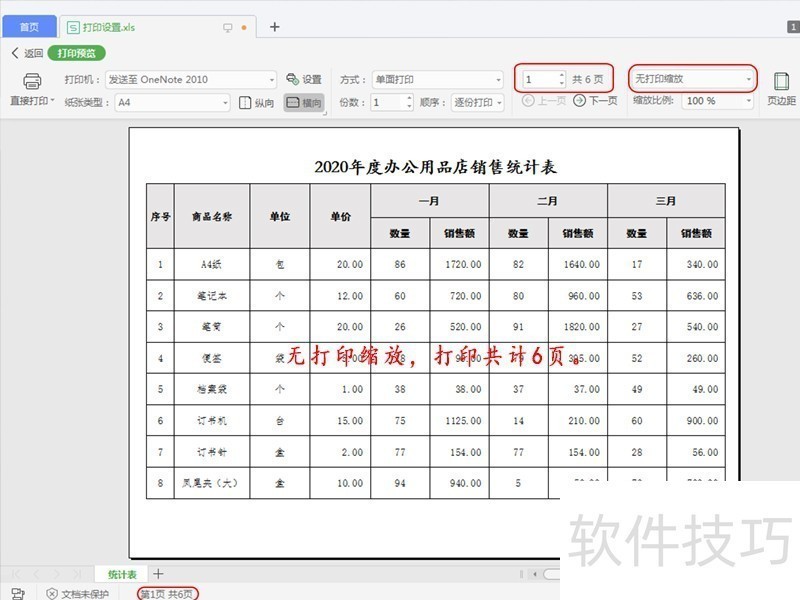
3、 打开“打印缩放”下拉菜单。在“打印预览”界面的“打印缩放”区域打开缩放类别下拉菜单。
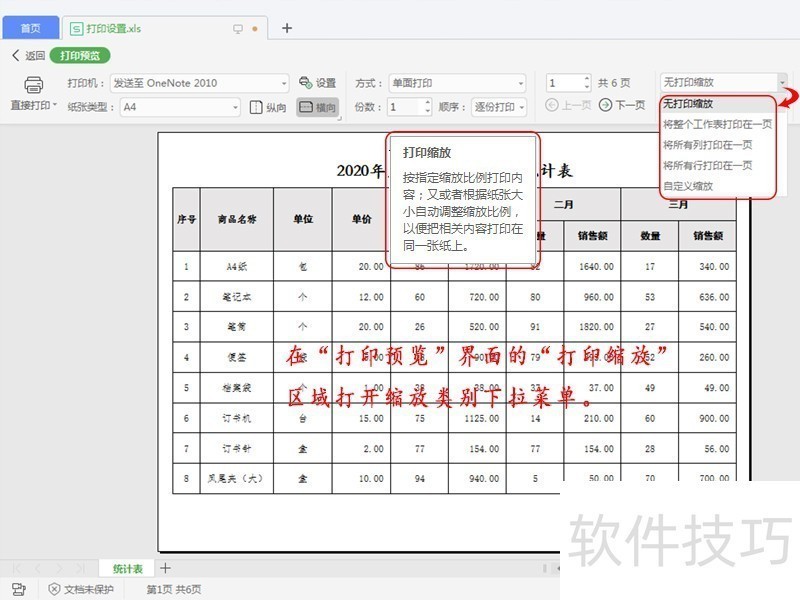
4、 选择“将整个工作表打印在一页”。进行“将整个工作表打印在一页”之后,整个工作表有内容的部分将会出现在一页纸上。
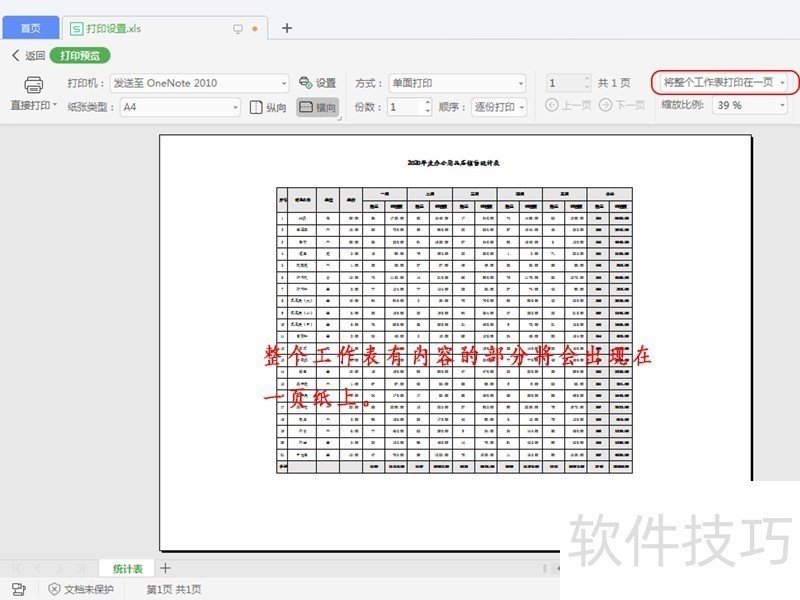
5、 检查是否符合打印要求。再次查看预览是否符合打印要求,应该显示工作表打印共一页。若不符合要求可按照以上步骤再操作一次。
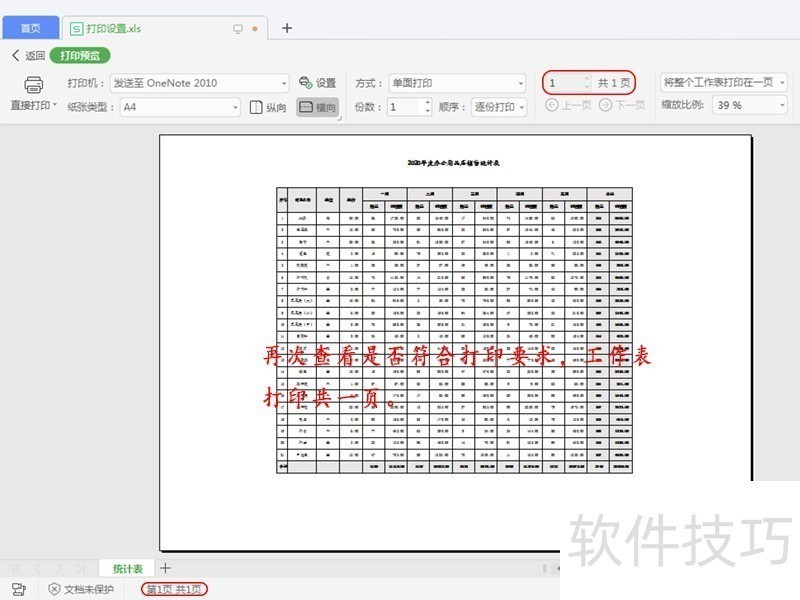
文章标题:Excel表格如何设置将整个工作表打印在一页
文章链接://m.i-boarding.com/jiqiao/205641.html
为给用户提供更多有价值信息,ZOL下载站整理发布,如果有侵权请联系删除,转载请保留出处。
相关软件推荐
其他类似技巧
- 2024-08-24 06:20:02Excel如何设置不符合身份证长度报错的单元格
- 2024-08-24 06:18:02软件Excel:如何使用FINV函数
- 2024-08-24 06:17:01excel如何实现数据与图片同步
- 2024-08-24 06:15:01excel中把偶数行文本移动到奇数行旁边的一列
- 2024-08-24 06:11:01Java 将Excel保存为图片
- 2024-08-24 06:10:02excel如何批量删除单选框
- 2024-08-24 06:08:01EXCEL怎么修改饼图所有文字的颜色
- 2024-08-24 06:02:02excel中怎么属兔五角星符号
- 2024-08-23 18:25:01EXCEL中数据进行同时进行计算
- 2024-08-23 18:24:02如何用PPMT函数计算规定期间本金偿还额
Microsoft Office Excel2007软件简介
excel2007是2007版的Microsoft Office中的重要模块组件,Excel2007可以在电脑上编写电子表格,是最好用的办公软件,可以满足用户对表格的自定义编辑,还具有强大的图形功能,功能全面。zol提供excel2007官方版下载。excel2007具有强大插件平台支持,免费提供海量在线存储空间及wps文字文档模板,支持阅读和输出PDF文件,全... 详细介绍»









